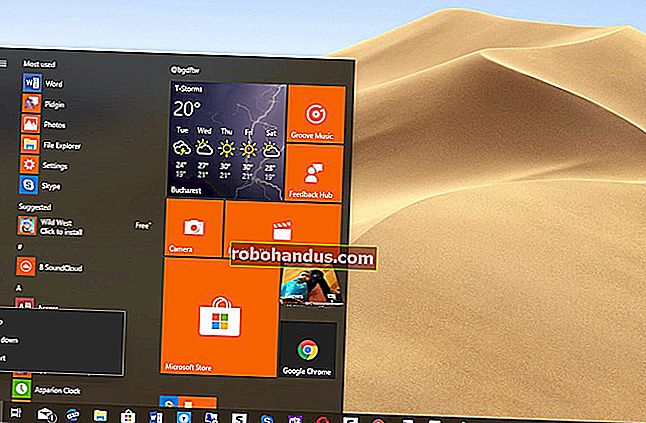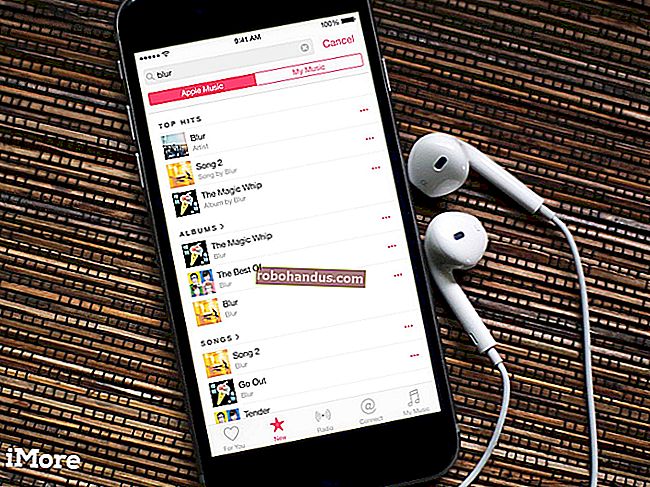コンピュータのRAMの問題をテストする方法

コンピュータが不安定ですか?RAMに問題がある可能性があります。確認するには、Windowsに含まれている非表示のシステムツールを使用するか、より高度なツールをダウンロードして起動します。
関連:Windowsに隠された10以上の便利なシステムツール
以下のツールは両方とも、コンピューターのRAMの各セクターにデータを書き込み、それを順番に読み取ることで機能します。ツールが別の値を読み取る場合、これはRAMに障害があることを示しています。
オプション1:Windowsメモリ診断を実行する
Windowsメモリ診断ツールを起動するには、[スタート]メニューを開き、「Windowsメモリ診断」と入力してEnterキーを押します。
Windowsキー+ Rを押し、表示される[ファイル名を指定して実行]ダイアログに「mdsched.exe」と入力して、Enterキーを押すこともできます。

テストを実行するには、コンピューターを再起動する必要があります。テストが行われている間は、コンピューターを使用できなくなります。
これに同意するには、「今すぐ再起動して問題を確認する(推奨)」をクリックします。必ず最初に作業内容を保存してください。コンピュータはすぐに再起動します。

コンピュータが再起動し、Windowsメモリ診断ツール画面が表示されます。そのままにして、テストを実行させます。数分かかるかも知れません。このプロセス中に、進行状況バーが表示され、プロセス中に問題が検出された場合は「ステータス」メッセージが通知されます。
ただし、テストを監視する必要はありません。コンピュータをそのままにして、後で結果を確認するために戻ってくることができます。

関連:Windowsイベントビューアとは何ですか?どのように使用できますか?
完了すると、コンピューターは自動的に再起動し、Windowsデスクトップに戻ります。ログインすると、テスト結果が表示されます。
少なくとも、それはツールが起こるはずだと言っていることです。結果はWindows10では自動的に表示されませんでした。ただし、Windowsに表示されない場合は、次の方法で結果を見つけることができます。
まず、イベントビューアを開きます。[スタート]ボタンを右クリックして、[イベントビューア]を選択します。Windows 7を使用している場合は、Windowsキー+ Rを押し、[ファイル名を指定して実行]ダイアログに「eventvwr.msc」と入力して、Enterキーを押します。

[Windowsログ]> [システム]に移動します。多数のイベントのリストが表示されます。右ペインの「検索」をクリックします。

検索ボックスに「MemoryDiagnostic」と入力し、[次を検索]をクリックします。ウィンドウの下部に結果が表示されます。

オプション2:MemTest86を起動して実行する
関連:セキュアブートを使用してUEFIPCでLinuxを起動およびインストールする方法
より強力なテストツールをお探しの場合は、MemTest86をダウンロードして使用できます。さまざまなテストを実行し、含まれているWindowsテストでは検出されない問題が見つかる可能性があります。このツールの最新リリースでは、より多くの機能を備えた有料バージョンが提供されていますが、無料バージョンでは必要なすべてを実行できます。あなたは何も支払う必要はありません。MemTest86はMicrosoftによって署名されているため、セキュアブートが有効になっているシステムでも機能します。
無料のオープンソースのMemTest86 +を試すこともできます。ただし、このツールは現在積極的に開発されていないようです。一部の新しいPCでは正しく機能しないという報告がありました。
これらは両方とも、起動可能な自己完結型のツールです。MemTest86は、CDまたはDVDに書き込むことができるISOイメージと、USBドライブにコピーできるUSBイメージの両方を提供します。ダウンロードに含まれている.exeファイルを実行し、予備のUSBドライブを用意して、起動可能なUSBドライブを作成するだけです。これにより、ドライブの内容が消去されます。

関連:ディスクまたはUSBドライブからコンピュータを起動する方法
起動可能なメディアを作成したら、コンピュータを再起動し、メモリテストツールをコピーしたUSBドライブまたはディスクから起動します。
ツールが起動し、メモリのスキャンを自動的に開始し、テストの後にテストを実行して、問題が見つかった場合に通知します。停止することを選択するまでテストを実行し続けるので、メモリが長期間にわたってどのように動作するかをテストできます。エラーに関する情報が画面に表示されます。完了したら、「Esc」キーを押して終了し、コンピューターを再起動します。

メモリテストでエラーが発生した場合は、RAM(少なくとも1つのスティック)に障害があり、交換する必要がある可能性があります。
ただし、何らかの理由でRAMがマザーボードと互換性がない可能性もあります。RAMが現在の速度で確実に実行できない可能性もあるため、UEFIまたはBIOS設定画面でRAM速度をより低い設定に調整することをお勧めします。
変更を加えた後、RAMテストを再度実行して、問題があるかどうかを確認できます。